
1920×1200のEIZO液晶ディスプレイFlexScan EV2456-RBK(2016年11月発売)を2017年1月に購入して使用しているのですが、今回新たに追加でEIZOのFlexScan27インチ4KディスプレイEV2785-BKを購入しました。
このEV2785-BKは2018年1月30日に発売されたもので、EIZOのFlexScanシリーズの4Kモデルとしては2014年に発売された31.5インチモデル以来です。
縦の解像度が高いと表示できる文字の行数が増えるということで、私はフルHDを選択せずに1920×1200を使ってきたわけですが、縦1200でも狭く感じてきたのでこの際4Kにしてみました。
2018年1月30日にようやく発売
この27インチ4Kディスプレイは何回か発売が延期されてきました。本来は2017年末に発売される予定でしたが、EIZO公式ページで発売延期の旨がアナウンスされていました。
Amazonでは品薄が続いていますが、私が見ている限りは発売当初からTSUKUMOには在庫がありました。しかもAmazonと近い価格で売られています。
現在でも使っているEIZOの1920×1200ディスプレイは2017年1月に購入した時点では5万6千円程度でした。そして現在の価格をみると、1年で4千円ほど値下がりしていることがわかります。
これはCPUやグラボに比べたら小さな値下がりです。液晶ディスプレイはCPUやグラボほど経年で値崩れしない製品なので、欲しいと思った時に買ってしまって問題ありません。
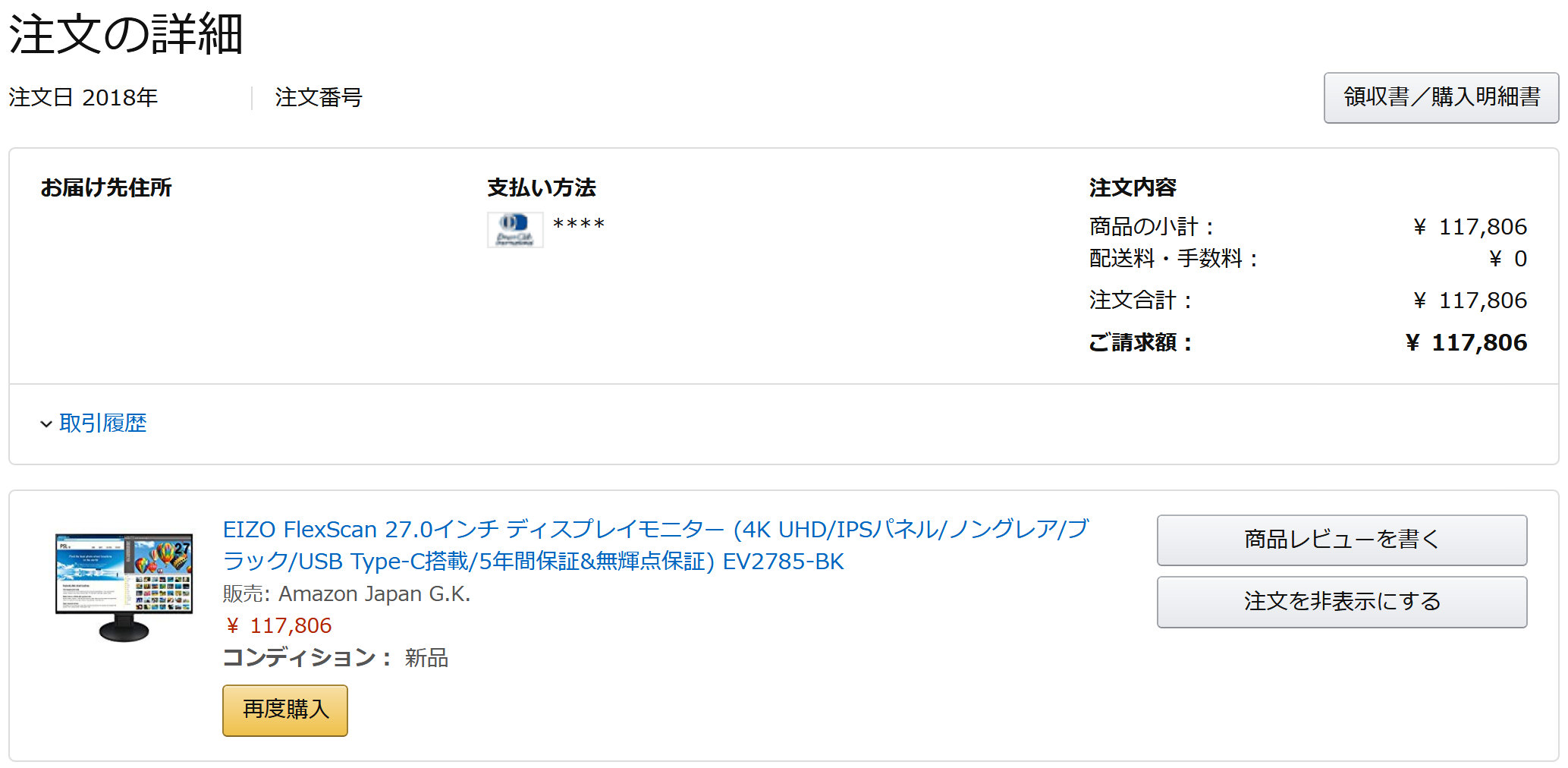
私が購入した時は発売されたばかりということもあって上記のような価格でしたがいずれ10万円を切ると思います。私はダイナースクラブカードで買いましたが、液晶ディスプレイを万が一壊してしまった場合でもショッピングリカバリー(動産総合保険)が付帯するクレジットカードで買っておけば補償してくれます。
購入したのは2018年2月9日生産品
購入したあとにダンボールは既に処分してしまったのですが、ラベルは剥がしておきました。ラベルにはシリアルナンバーとそのバーコードが印字されているからです。
シリアルナンバーはあまり他人に知られないほうがいいものです。サポート時に必要なのもそうですが、いつかはリサイクル回収として引き取ってもらう時にシリアルナンバーが必要になることがあります。
パソコン本体と同じく液晶ディスプレイも資源有効利用促進法に基づいてメーカーによる回収対象になっています。
液晶ディスプレイを回収してもらうときは各メーカーのウェブサイトから型番を入力してエコゆうパックの伝票を送付してもらいます。※ただしiiyama等の一部メーカーはエコゆうパックではなく単なる着払い伝票だったりします
その際に型番だけ入力すればOKなものもあれば、シリアルナンバーを入力する必要のあるメーカーもあります。私の記憶では三菱電機の液晶ディスプレイ回収依頼時はシリアルナンバーも入力した覚えがあります。
また店頭に販売用として置いてある未購入のダンボール箱に印字されているシリアルナンバーは誰かに知られても問題ありません。それは「未購入」でありその製品をその後誰かが購入するとは限らないからです。問題となるのは「購入済」だと確かに判明しているシリアルナンバーです。これはあまり他人に知られないほうがいいです。
以下のラベルは私が梱包箱から剥がしたものです。右側に印字されていたシリアルナンバーやそのバーコードなどは白抜きにしてあります。

一番右下に「Mfd/生産日期」と表記がありますが、私が購入したのは2018年2月9日生産の製品のようです。
デスクの奥行は80cm以上推奨
ExcelWordなどの事務作業用途で使う場合はディスプレイをできるだけ奥に押しやって置いて、キーボードもできるだけ遠くに置いてしっかり肘を机の上に置くことが重要です。そうしないと指への負担が大きくなり腱鞘炎になりやすくなります。
24インチくらいまでのディスプレイなら70cmや75cm奥行のデスクでも大丈夫でしょうが、この27インチディスプレイになると80cm以上あったほうがいいです。
この27インチ4Kディスプレイを使うまでメインとして使っていた1920×1200 24.1インチのEIZOディスプレイよりも画面が3cmほど手前に出てきます。
そのため80cmよりも奥行が短いデスクを使用している場合はデスクの新規調達を考えるのも手です。
またこれはゲーミング環境の場合には当てはまらないようです。ゲーマーのパソコン環境をみているとキーボードをデスク手前すれすれの位置に設置しています。これでは肘をしっかり置いて腕をディスプレイのほうへ延ばして打鍵できないほどです。
しかしゲームをやる上ではそれでもいいようです。キーボードをできるだけデスクの奥に押しやる必要のない場合はデスクの奥行が80cmなくても大丈夫でしょう。
光センサーが以前より綺麗に埋め込まれている
私がこのディスプレイを買う前にメインで使用していたEIZOの1920×1200ディスプレイも自動調光機能を搭載していましたが、画面前面の下側に付いている光センサーが目立たなくなり綺麗に画面に埋め込まれています。
以前の光センサーは透明なプラスチックが少し浮き出る形になっており、明らかにここが光センサーだとわかるほど目立っていたのですが、今回のEIZO 4Kディスプレイでは違和感なく設置されています。
タッチ式のボタンは劣化しないので使いやすい
2004年の初旬に三菱電機製の17インチ液晶ディスプレイを購入しだいぶ長く使っていたのですが、途中で押しボタンスイッチの部分が外れてボタンが押しにくくなることがありました。
同じディスプレイを使っていた知人も同じような事象が起きたと言っていたので、これはメカニカルなスイッチを搭載している製品では仕方のないことかもしれません。
また他所のレビューでは液晶ディスプレイのボタンなんて頻繁に使わないから耐久性なんて気にしなくてもいい、という意見がありますが、毎日使うことはないにしろ液晶ディスプレイを長期間使っていればそれなりに設定スイッチを操作する機会はどうしても発生します。
このEIZOの液晶ディスプレイでは静電容量の変化でONOFFを感知する非メカニカルな接点式でないスイッチを採用しています。つまり触れるだけで(静電容量の変化で)操作できるものです。
これは2016年発売のEIZO 1920×1200ディスプレイでも採用されています。2016年発売のEIZOディスプレイも持っているので並べて使っているのですが、操作感は全く同じです。
しかしそれより以前のEIZOディスプレイだとこのタッチ式スイッチを採用しておらず、メカニカルな接点式スイッチになっています。
今回購入したEV2785で搭載されているタッチ式スイッチならいくら操作しても劣化しないので便利です。
リテール向けモデルはDVI-D非搭載 HDMIとDisplayportのみ
一般向けに売られているこのディスプレイはDVI-D端子非搭載です。法人向けだと搭載しているモデルもあるようですが、一般的なパソコンパーツ店や家電量販店やAmazonで売られているものはDVI-D端子がありません。HDMIとDisplayportのみです。どうしてもパソコン側の出力がDVI-Dになってしまう場合は変換コネクタを別途購入しましょう。
スピーカーが前面に搭載されているが音質は気休め程度
液晶ディスプレイに内蔵されているスピーカーの音質はとても悪いです。iPhone Xの内蔵スピーカーよりも音質が悪いです。
ただ2016年発売のEIZOディスプレイと違ってスピーカーの音を通すためのくり抜き部分が画面前面についています。このため以前のディスプレイより音の通りはよくなったようです。
EIZOディスプレイは組立不要
このディスプレイは組立不要です。ネジ込みなどせずに、最初から土台が付いています。iiyamaなどの他社メーカーだと土台を自分でネジ込み設置する必要があったりしますが、EIZOディスプレイではそれがありません。土台が比較的コンパクトなので、土台を付けたままダンボールに梱包して売られているのだと思います。
4K解像度なら文字サイズ150%がおすすめ Windows10なら自動的に「150%(推奨)」として設定してくれる
4Kディスプレイは解像度が高いため文字のサイズがとても小さくなります。これは文字サイズを本来の100%表示している場合です。
この液晶ディスプレイをDisplayportに接続して画面を初めて映したときに、自動的に150%文字サイズに設定されました。
Windows10なら「ディスプレイ設定」で簡単に文字サイズを変更できますが、125%や100%では小さいので推奨サイズの150%のままでいいでしょう。
ただこのように設定してトリプルディスプレイやデュアルディスプレイにすると、150%表示のディスプレイから100%表示のディスプレイにウインドウを移動させるときにウインドウサイズが変化します。理想的には同解像度、同サイズのディスプレイを3枚購入してトリプルディスプレイにするのが一番スムーズだと思います。
2016年11月発売のEV2456と比べてブルーライトカットのPaperモードがより温かい色になっている
この液晶ディスプレイは文書作成利用目的の「Paper」モードが用意されています。画面前面下にある操作タッチパネルから設定できます。色の正確さを重視する画像編集では向かないと思いますが、テキストを扱うならPaperモードが最適です。
トリプルディスプレイ表示にして、今回購入したEV2785(4K)と2016年11月発売のEV2456(1920×1200)の両画面の間に白いウインドウをまたがるようにして置いてみると、EV2785(4K)ディスプレイの方が少しだけ温かみのある色になっています。
同じPaperモードでも発売時期が異なる別機種と同じ色になるわけではないようです。ブルーライトカットレベルは発売日が新しい製品になるほど、ブルーライト削減率がアップしているので色の見え方が違ってくるのでしょう。
テキスト処理が多いなら便利な4K ゲーム用途では4K不要論も
WordやExcelやウェブブラウジング(ウェブサイト閲覧)などのテキスト処理に加えて、Visual Studioのように多くの行数を一覧できると便利なアプリケーションを使っているなど、縦の解像度が高い恩恵を受けられる場合は4Kは本当に便利です。
一方、ゲーマーならフルHDで十分だと思います。私はゲームをやりませんが、昨年から大流行しているPUBG配信で有名な元プロのストリーマーでさえフルHDで十分と言っているくらいなので「勝つことを目的」とするなら4Kは不要なのでしょう。
ただフレームレート(fps:frames per second,1秒間あたりのフレーム数)さえ出るのなら4Kであることに越したことはありません。
現在のゲーム用グラボ最高峰と言われる1080Tiでも4K解像度になるとフレームレートが下がるため4Kは嫌われています。
またゲームをYoutubeやTwitchなどで配信している人はリアルタイムでエンコードしながら配信しているため、4Kになるとそれだけエンコード処理が重くなり、動画エンコード専用の別PCも高性能にしなければならなくなります。Youtubeは4K対応でTwitchは今のところ非対応ですが4Kへの移行は時間の問題です。
中には8700Kを使ってゲーム用PCで配信用の動画エンコードまでも一緒にやってしまっているプロゲーミングチームの配信者もいるくらいです。それもフルHD解像度までの話で、4Kになるとさすがに難しいでしょう。
そのような理由から積極的に4Kを採用するという傾向はゲーマーの間ではないようです。
ただ長期的には4Kディスプレイが主流になっていくのでいずれは4Kにせざるを得ないでしょう。
現在の1920×1080のフルHD液晶ディスプレイが普及したのは、テレビでも同様の解像度が採用されたからです。テレビで採用されたため液晶パネルの大量生産によるスケールメリットを享受することができ価格が下がりました。よって現在ではフルHDが最も割安な液晶ディスプレイになっています。
テレビでフルHDが主流になる以前は1920×1200がPC分野では主流の解像度でしたが、フルHDがテレビで採用されたため1920×1200は傍流になり割高になっていきました。
同じように4Kもスケールメリットで価格が下がっていきフルHDよりも1インチあたりの価格が割安になる時期が必ずやってきます。既にテレビでは価格が逆転しています。
さらにGeForce RTX 2080Tiでは4Kで100fpsも射程範囲に入ってくるはずです。Youtubeではかなり以前から4Kかつ60fpsの動画に対応しており、海外でのYoutubeゲーム動画投稿者では4K 60fpsにしている人が多いです。
FlexScanをゲーム用途で使うとなると、FlexScanでは応答遅延が5msecもあることや、フレームレートが60Hzまでであることからゲーマー(特にFPSがメインのゲーマー)の間ではFlexScanはあまり支持されていないようです。
しかし、先程取り上げた某ゲームではサーバー側で当たり判定を処理しているため判定ラグがあり「今明らかに隠れたのに当たり判定のラグでやられた」と言っているプロゲーマーもいました。
オンラインFPSにおけるクライアントとサーバーの通信の遅延は、液晶ディスプレイの応答遅延や1フレームあたりの秒数に比べたら非常に大きいオーダーです。
ただしこれは地理的に離れた場所にあるサーバーに接続する必要のあるオンラインゲームの話です。ローカルPCのみで完結するゲーム(いわゆるCPU対戦)や、一箇所に集まるなど非常に通信遅延が小さい環境で対戦するゲームの場合は液晶ディスプレイの表示遅延やフレームレートは非常に大きい要因になると考えられるので無視できないでしょう。
4Kは31.5インチと27インチどちらがいいか
これは非常に難しい問題です。私の結論としては「4Kは31.5インチでOK」です。
これは用途ごとに答えがあると思います。
映像・画像処理で正確な発色を必要としているならColorEdgeシリーズの31.5インチがいいと言うのかもしれません。
またゲーマーの場合は27インチどころか23.8インチの方が望ましいという意見すらあります。
Youtuberなどで動画編集をやっている場合は編集用に31.5インチが便利と言う人もいます。
基本的にテレビ放送用の映像編集などの分野では大型のディスプレイを好み、金融機関のようにロイター、ブルームバーグ、クイックなどの情報端末を表示する分野では中程度の大きさのディスプレイを複数用意するのが好まれる傾向にあると認識しています。
31.5インチのFlexScanについては2014年と発売日が古いため、ここ数年で大きく発展してきたブルーライトカット機能などを考慮して、さすがに2014年製は買いたくないと思っていました。2014年当時のブルーライトカットと2017年以降のブルーライトカットの水準はかなり異なります。
今後31.5インチのFlexScanの新モデルがでてきたら27インチと両方買って検証するのが一番良い方法だと思います。EIZOから31.5インチのFlexScanの新モデルが発売されたので購入してみましたが私は31.5インチが4Kには最適だと判断しました。
安かろう悪かろうの海外製LGの4Kなどは買わない方がいい
EIZOのデメリットは価格が高いことです。デメリットはそのくらいです。
逆にLGなどの品質が悪いメーカー品のメリットは価格が安いことだけです。
ブルーライトカットの削減水準、フリッカーフリーでどの程度ちらつきを抑えることができるか、自動照度調整がどれだけ目の負担を軽くするかといった点では、LGなどのメーカーではEIZOに全く敵わないです。
LGなどの27インチ4KディスプレイはEIZOのたった半額程度で買えてしまいます。そのかわり安かろう悪かろうであることは注意しておく必要があります。
その時点で手に入る一番いいものを買っておくと後悔がない
買って明らかに良かったと感じている周辺機器はRealforceのAll30gキーボードやEIZOの液晶ディスプレイです。
RealforceとEIZOディスプレイの2つは買う以前と比較して大きく利便性が向上しました。
YoutubeやTwitchでゲームの配信動画をみるとゲーム中の都合で輝度を下げたときに「暗い部分が黒く落ち込んでいてよく見えない」と言っているストリーマーがいますがEIZOディスプレイはそうはなりません。
EIZOでもColorEdgeなどの画像編集を仕事にしている人向けの色を正確に発色するディスプレイは高価ですが、テキスト閲覧向きのFlexScanは高々10数万円です。たったその程度の金額で一番いいものが買えてしまいます。
(またColorEdgeは色を正確に発色するためにブルーライトカットがほとんどできません。青い成分を遮断してしまったら色が変わってしまうからです)
またRealforceも高々3万円程度です。たった3万円も出せば一番いいキーボードが買えてしまいます。
その時々で手に入る中で一番いいものを買っておけば間違いありません。経験上、価格と品質は比例すると私は思っています。「高くても悪いものはある」というのは例外中の例外を1つ取り上げて十把一絡げにしているようなものです。
品薄で転売屋が不当に価格を釣り上げてるといったことでもない限り、高価なものほどいいものであるというのは間違いないでしょう。














